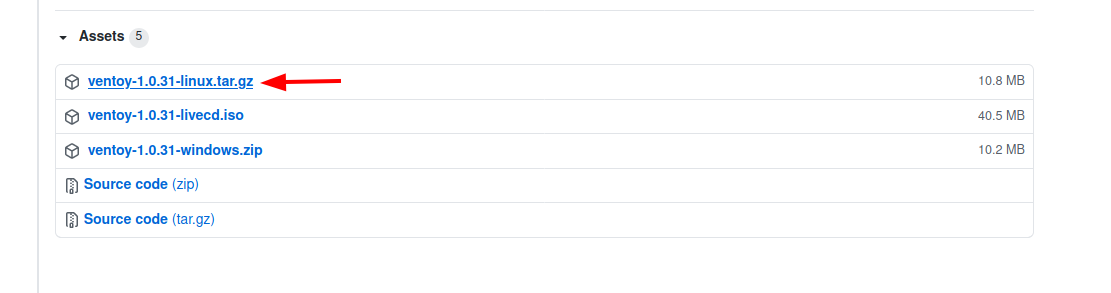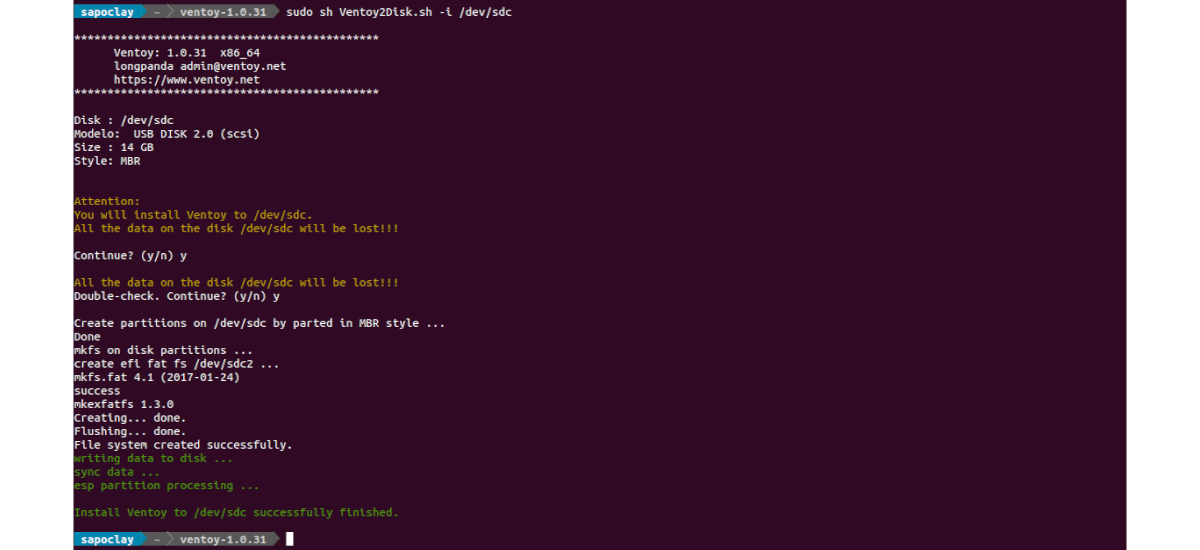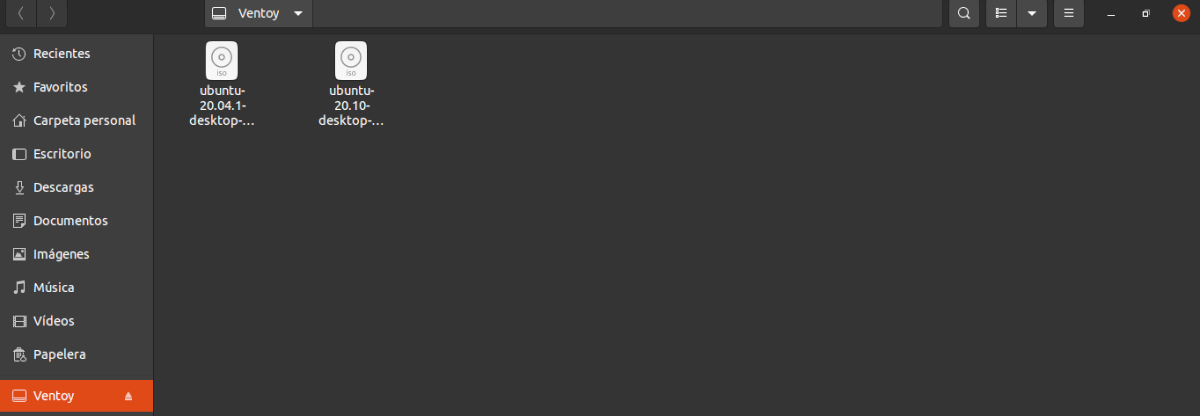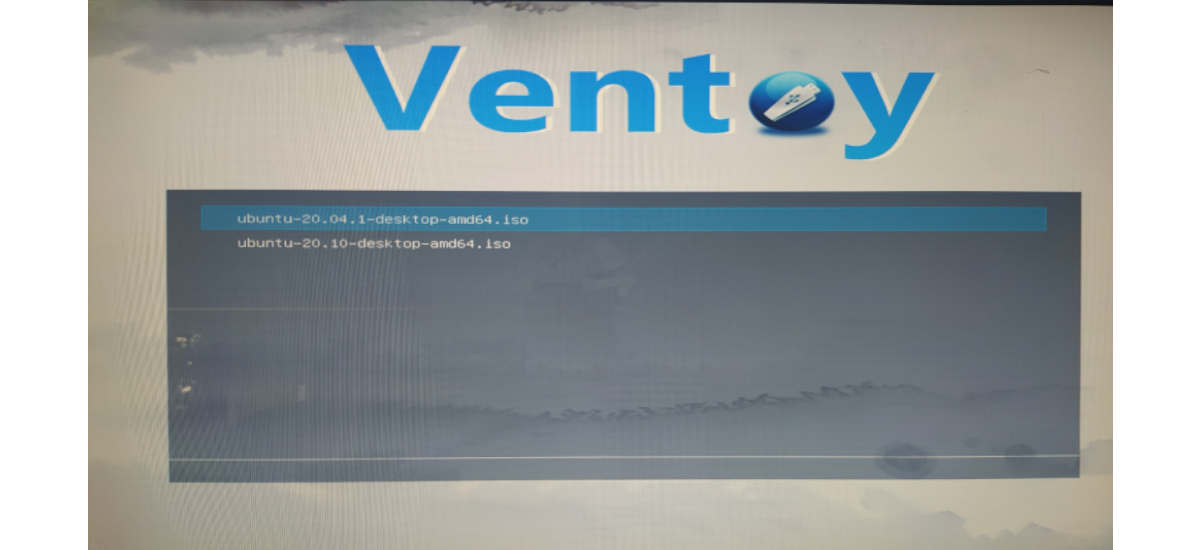Dans le prochain article, nous allons jeter un œil à Ventoy. C'est un outil open source pour créer une clé USB amorçable pour les fichiers ISO / WIM / IMG / VHD (x) / EFI. Avec lui, nous n'aurons pas besoin de formater le disque encore et encore, nous n'aurons qu'à copier les fichiers ISO / WIM / IMG / VHD (x) / EFI sur la clé USB. Nous pouvons copier plusieurs fichiers en même temps sur la clé USB, et Ventoy se chargera de nous montrer un menu de démarrage pour les sélectionner.
Lorsque nous voulons tester ou installer une distribution Gnu / Linux, la plupart d'entre nous créent une installation Live USB ou USB. Dans ce blog, au fil du temps, nous avons parlé de nombreux logiciels pour le faire, comme Popsicle o MKUSB. Mais peu, voire aucune, offrent les fonctionnalités de Ventoy.
Caractéristiques générales du Ventoy
- Le programme est 100% open source.
- Son utilisation ne sera pas un problème, mais vous pouvez toujours consulter le documentation en su Página web.
- Il est rapide, vous n'êtes limité que par la vitesse de copie du fichier ISO.
- Il peut installer sur USB / disque local / SSD / NVMe / carte SD.
- Peut démarrer directement à partir de fichiers ISO / WIM / IMG / VHD (x) / EFI, aucune extraction n'est nécessaire.
- Se prend en charge le style de partition MBR et GPT.
- Prise en charge du BIOS hérité x86, UEFI IA32, UEFI x86_64, UEFI ARM64.
- Se prend en charge les fichiers ISO de plus de 4 Go.
- Style de menu de démarrage natif pour Legacy et UEFI.
- Prend en charge une bonne poignée de systèmes d'exploitation compatibles, plus 580 fichiers iso testés.
- Menu commutable dynamiquement entre le mode List / TreeView.
- Framework de plugins.
- Solution démarrer Linux vDisk (vhd / vdi / raw…)
- Fichiers de injection dans l'environnement d'exécution.
- Remplacement du fichier de configuration de démarrage dynamique.
- Thème et menu hautement personnalisables.
- Support d'entraînement USB protégé en écriture.
- L'utilisation normale de l'USB n'est pas affectée.
- Données non destructives lors de la mise à jour de la version.
Ce ne sont là que quelques-unes des fonctionnalités du programme. Ils peuvent les consulter tous en détail depuis le site web du projet.
Installation de Ventoy sur Ubuntu 20.04
L'installation de cet outil est très simple. Seulement nous aurons besoin téléchargez-le à partir de votre page de versions, extrayez-le et nous pouvons l'exécuter depuis le terminal (Ctrl + Alt + T) avec une commande comme la suivante:
sudo sh Ventoy2Disk.sh -i /dev/sdX
L'exécution de cette étape supprime tous les fichiers de l'unité, nous devons donc être clairs sur ce que nous allons faire. Dans la commande ci-dessus, vous devez changer le chemin de la clé USB (/ dev / sdX). Pour savoir quel est le bon chemin, nous pouvons exécuter la commande suivante:
sudo parted -l
Maintenant nous devons juste copier des images .iso sur une clé USB.
Une fois que tous les fichiers ISO sont en place, nous pouvons commencer à utiliser notre LIVE USB.
Une autre option intéressante que l'application nous permettra est la possibilité de créer un espace dans l'unité pour enregistrer les modifications que nous apportons au système. Avec cela, nous nous assurerons que la prochaine fois que nous commencerons, les modifications apportées resteront là.
Pour configurer la clé USB persistante, nous devons exécuter le script CreatePersistentImg.sh, en spécifiant l'espace que nous voulons attribuer. Si nous ne spécifions rien, un espace de 1 Go sera créé. Pour cette nous devrons nous déplacer vers le dossier où nous avons extrait les fichiers, où se trouvent les scripts avec l'extension .sh. Ensuite, nous devrons coller le fichier à créer sur l'USB.
Ce n'est rien de plus qu'une explication exagérée. Pour plus d'informations sur la configuration d'une clé USB persistante, vous pouvez suivez les instructions de configuration proposées sur leur site web.
Mettre à jour cet outil
La mise à jour de l'outil est facile. Nous devrons télécharger la dernière version de l'outil et exécutez le script avec l'option -u, suivi de la clé USB. Un exemple de ceci serait:
sudo sh Ventoy2Disk.sh -u /dev/sdX
Pour plus d'informations sur l'utilisation de ce programme dans Gnu / Linu, les utilisateurs peuvent consulter le page officielle du projet.